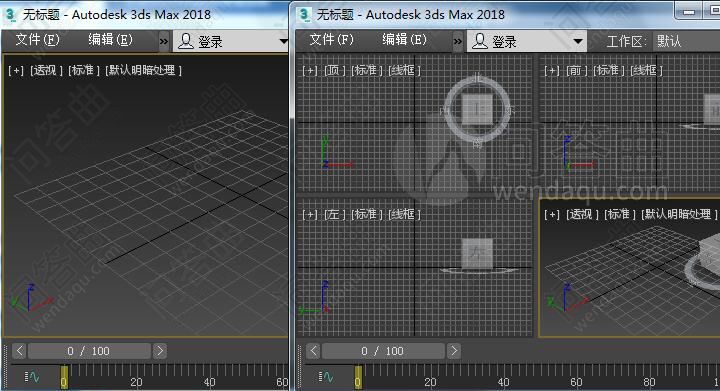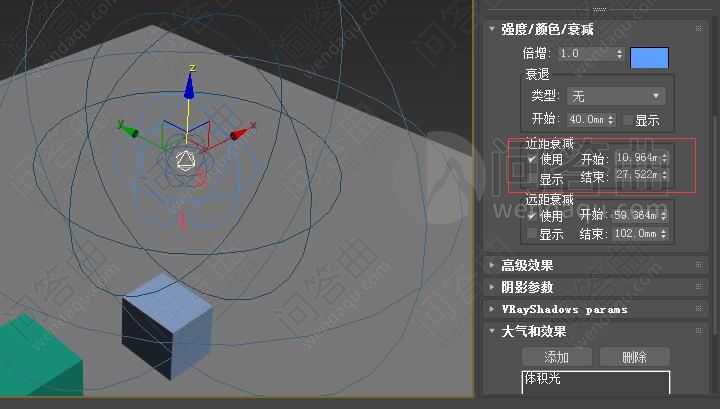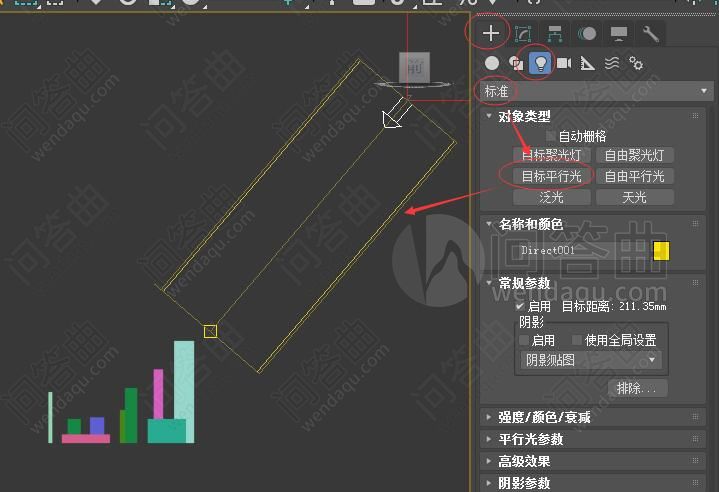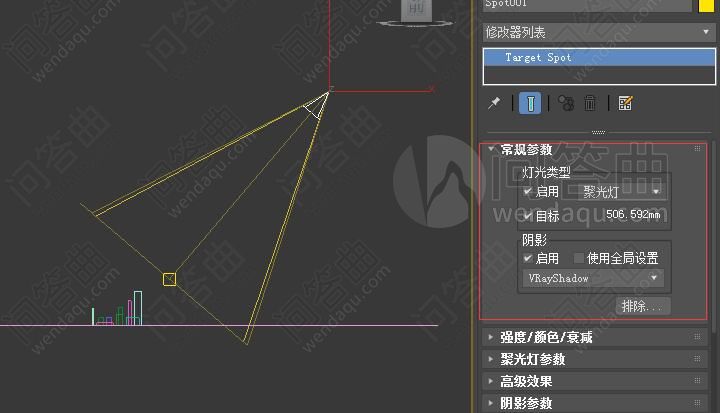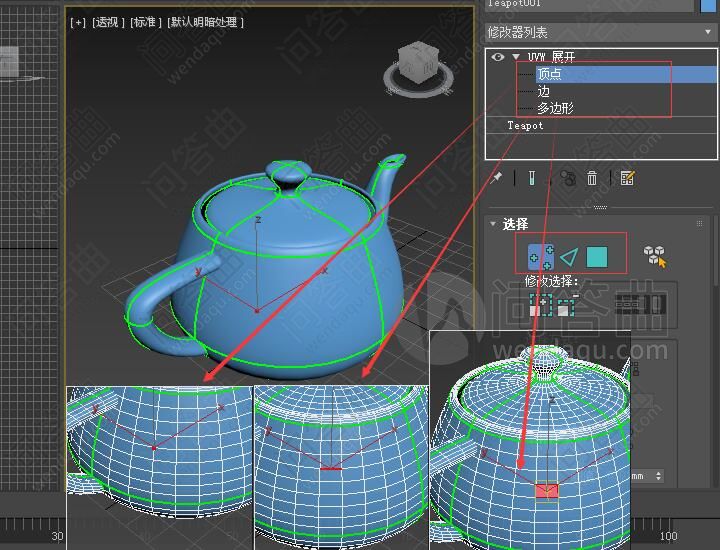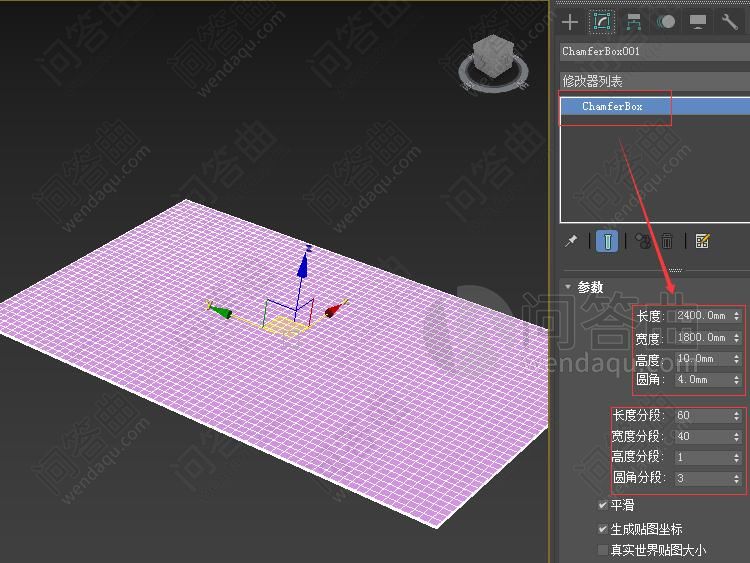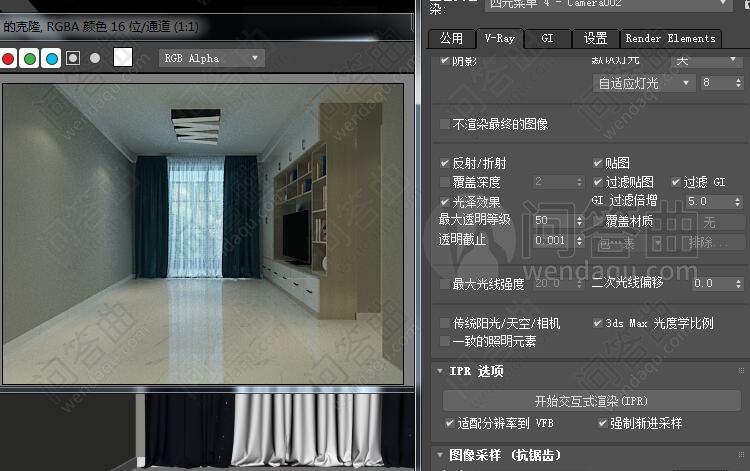
首先,我们先勾选“覆盖材质”,在材质编辑器中找到任意一个没有使用的材质球,改材质的属性为VR材质,将漫反射颜色改为200左右的“白”,之后将其拖拽到“无”的位置上,再选择“实例”,点击“确定”即可。这样我们的覆盖材质其实已经设置好了,接下来我们可以再渲染一下。

下面是使用“覆盖材质”后又渲染的效果,其中很重要的一点是,渲染速度提升了很多,但下面的渲染结果还有一个问题,就是莎的透明属性没有了,成了完全不透明的了,这样就严重影响使用“白模”测试渲染灯光的准确定性。
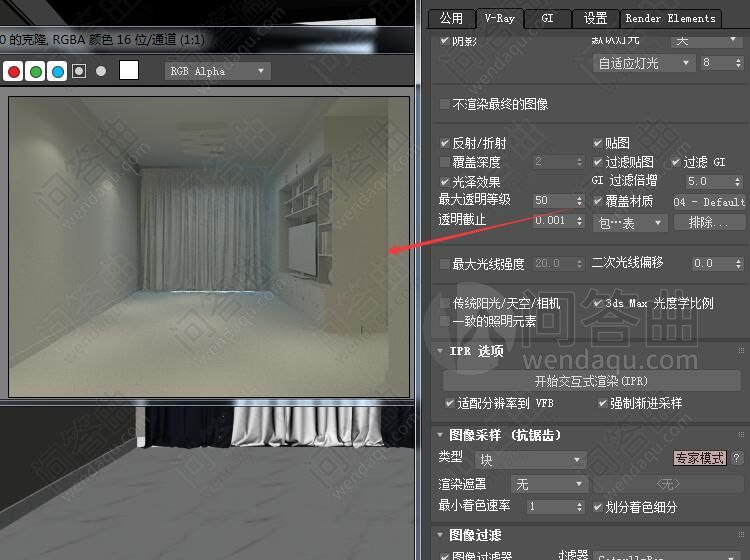
接下来我们需要学习另一个知识点,就是在使用“覆盖材质”时,如何排除掉一些特殊材质不使用统一的“白模材质”,比如莎、大面积的玻璃、灯罩等等。下面是具体方法。
1、我们点击选择莎的3D场景模型,我们可以看到在修改面板中就出现了这个模型的“名称”。

2、如下图,我们再点击覆盖材质下边的“排除”,在左边栏找到“E”这个模型,然后双击“E”就被放置到了“排除”栏中。
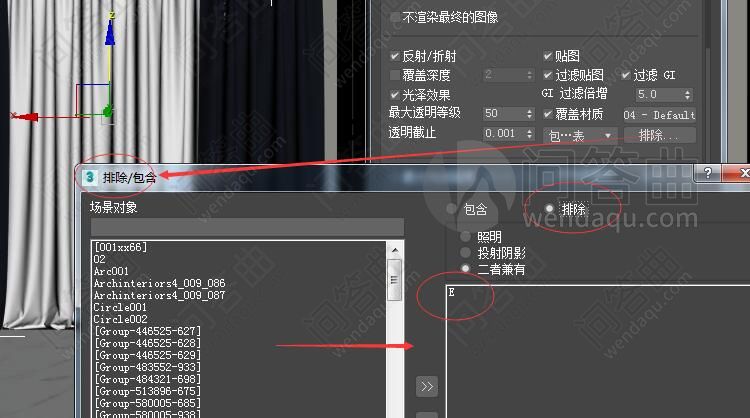
3、把莎排除后,我们再渲染一下。如下图,这时我们可以看到莎的材质出现了透明的效果,这说明排除已经成功。

最后,我们利用“覆盖材质”使用白模测试好灯光后,如果要取消覆盖材质,如下图,只需要去掉“覆盖材质”前的勾选即可。

需要注意的是:在白模状态下测试灯光,一般需要稍微亮一些,因为所有材质贴图显示后,一般会比白模状态下再暗一些,这一点需要大家自己体会、总结测光的感觉经验。